スポンサーリンク
iPhoneで文字を入力しているとき、意図せずマイクボタンを押してしまって音声入力のモードになってしまうことありませんか?初めて押したときは「え?これ何?」ってなりますよね。
「音声入力は使わないからオフにしたい」そう思う方も多いはずです。
そこでこの記事ではiPhoneやiPadの音声入力ボタンを非表示にする方法を紹介します。
目次
「音声入力ボタン」はコレ
まず「音声入力ボタン」がどれなのか。そんなことを少しだけ紹介しておきます。
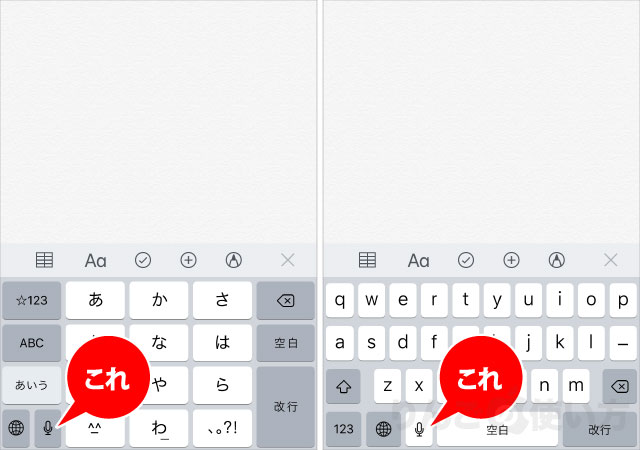
音声入力をオンにする「マイクボタン」は上のようなものです。音声入力をしない人にとっては邪魔以外の何者でもありません。
ちなみにiPhone 11などホームボタンがないiPhoneの場合、キーボードを切り替えるボタンと音声入力のボタンのレイアウトが少し異なります。
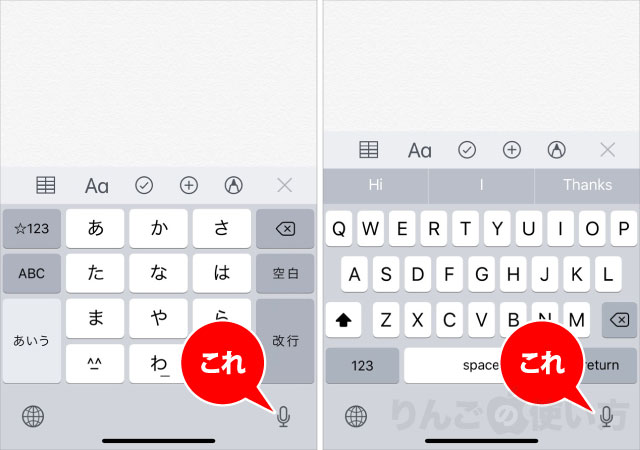
iPhone Xの音声入力のボタンはキーボードの外にあるため、間違えて触ることはほとんどどありません。むしろこれから紹介する方法でボタンを消してしまうと、マイクのアイコンが消えて左右対称ではなくなるので、アンバランスに見えます。
音声入力をオフにする方法
スポンサーリンク
音声入力をオフにする方法は以下の通りです。
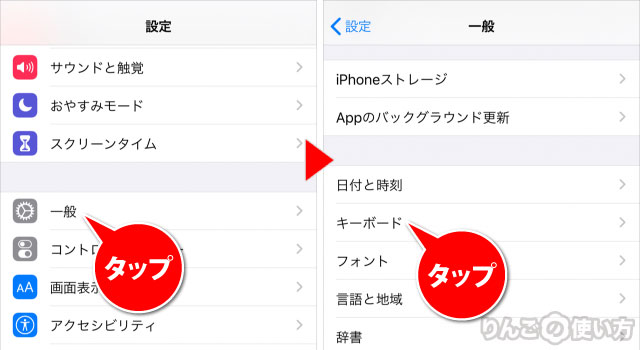
- を開く
- をタップ
- の順番でタップ
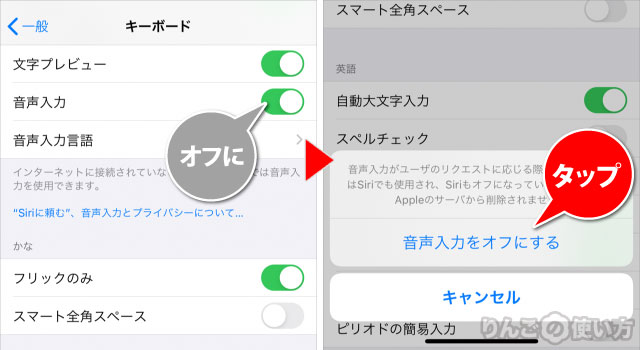
- をオフに
- オフにすると、確認画面が出てくるので、をタップ
以上の操作で、キーボードから音声入力のマイクの表示が消えます。
これで余計な誤動作を気にする必要がなくなります。
キーボードにまつわる関連記事
キーボード・入力に関する記事
- 韓国語・フランス語、スペイン語など英語以外の外国語を入力する方法
- Bluetoothキーボードで日本語・英語入力を切り替える方法
- フリック入力で「」や()などカギ括弧を簡単に入力する方法
- 特殊文字(<〆≧⌘〒〠や┯╋┳、ゐゑなど)を簡単に入力する方法
- 「あ゙」や「え ゙」など濁点を入力する方法
- iPhoneで片手用キーボードにする方法・解除する方法
- キーボードのタイプする音を消す方法
- フリック入力で同じ文字を続けて入力する方法
- 「フリックのみ」とは。フリック使いはオンにして損なし
- キーボードにあるマイクボタンを非表示にする方法
- 日本語入力ができなくなったときに試したいこと
- 余計な予測変換を削除する方法
- 「文字プレビュー」って何?|キーボードの設定
- 「なぞり入力」って何?オフにする方法
- 読めない漢字を入力したい時は「手書きキーボード」
- クオートやダブルクオートが変なときの直し方
- 英字入力中、頭文字が勝手に大文字にならないようにする方法
その他、iPad限定でキーボードにまつわる記事もあります。
スポンサーリンク
- iPadのBluetoothキーボードで言語が切り替わらない時の対処方法
- iPadで使える「執筆が捗る」キーボードショートカットまとめ
- iPadでキーボードを使う上で知っておきたいショートカット 4選
- iPadの分割したキーボードを元に戻す方法









